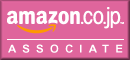« 青梗菜もっしゃもっしゃ | メイン | うさぎでぶや(こうさぎ) »
72センチ
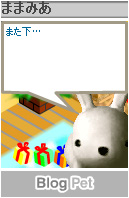
ああ、そうですよそうですとも。短足だもの、私。
そこを突いてくるなんて、こうさぎも卑怯だわ(笑)
Posted by もこもこ on 2004-12-09 at 10:42 午後 in BlogPetの言葉 | Permalink
トラックバック
この記事のトラックバックURL:
https://www.typepad.com/services/trackback/6a012876120316970c01287612047c970c
Listed below are links to weblogs that reference 72センチ:
コメント
もこもこさん、ご無沙汰しておりました。
こうさぎの背景画像サイズの件でお世話になりました。
あれから投稿もするようになり、こうさぎで思い残すことはもうないな~と思っていた矢先。
こうさぎの俳句を読んだときの画像、どうやったら保存、記事にUPできるのでしょう? 右クリックは出来ませんよね。
どうしたらよいのでしょう。
投稿情報: ゆっこ | 2004/12/14 19:50:43
こんにちは、お久しぶりです。
俳句の画面ですが、ゆっこさんのキーボードの右上に、「PrtSc」(プリントスクリーン)と書かれたキーがあると思います。パソコンの機種によって、キー単独の押下で動作する場合と、Fnキーと同時押しで動作する場合があります。
プリントスクリーンキーを押したら、パソコンの画面全体がコピーされます。コピーされた画面を、なんらかの画像を扱えるソフトに、新規にファイルを作ってペーストします。Windowsなら、元々入っているペイントなどが、作業に適します。
次に、こうさぎの部分だけ、選択して、コピーします。
もう一度、新規にファイルを作ってペーストします。これで出来上がりです。
不明な点などありましたら、気軽にお声をお寄せくださいませ。
うまくいくことを祈っております。
投稿情報: もこもこ | 2004/12/15 0:37:17
書き忘れました。記事にアップするには、今お使いのブログ人さんのほうで、アップロード出来る方法があるはずですので、申し訳ありませんがそちらを御確認いただいた上で、そのやり方に従ってください。
私はブログ人の管理画面を知らないので、細かいことまでは分からないんです。ごめんなさい。
投稿情報: もこもこ | 2004/12/15 0:41:42
もこもこさん、ありがとうございました。
PrtScrボタンで出来たのですが、どうもぼやけた画像になりました…。
Winなので、附属のペイントでファイルした後、ペイントショップでトリミングしたのですが、画像の保存方法が悪かったのでしょうか。
(最初にペイントショップで貼りつけるとすごく縮小されていたので この方法)
ままみあちゃんの写真、拡張子は何でしょう?
ペイントショップの拡張子はpspで、UP時に画像と認識されないのでJpegに変換したのですが…。附属のペイントのbmpだと78.9KBで大きいですし…。
投稿情報: ゆっこ | 2004/12/15 9:08:32
拡張子がpspとのことですので、ソフト名「Paint Shop Pro」という画像処理ソフトをお使いということで、以下、書きます。もし、ソフト名が違うようであれば、教えてください。
Paint Shop Proをお持ちであれば、Windows付属のペイントでなく、最初からそちらを使うほうがよいです。
Paint Shop Proで、新規ファイルを作成して、プリントスクリーンでコピーした画面を貼り付けます。小さく表示されると思いますが、おそらく表示上、倍率を小さくして表示されているだけだと思いますので、これを実寸表示するためのツールがあると思います。
どこかに、虫眼鏡、もしくはそれに準ずるツールはありませんか?これで倍率を変えられると思いますが、うまくいくでしょうか?
うまくいきましたら、範囲選択して、こうさぎの部分だけコピーします。この作業は、倍率を二倍くらいにアップすると、細かいところまで見えて、やりやすいと思います。
もう一度、新規でファイルを作ります。先程コピーしたこうさぎをペーストします。このファイルを、jpeg、もしくはgif、pngなどで保存できるオプションがあると思いますので、好みのファイル形式で保存してください。
これで、不明な点があれば、またお聞かせ下さい。なお、私はPaint Shop Proは持っていないので、操作上の細かい点についてまでは分かりません。操作上で分からない点があれば、申し訳ありませんがそちらで、取扱説明書を確認するなり、お願いします。
投稿情報: もこもこ | 2004/12/15 19:32:56
また書き忘れました。ままみあの写真の拡張子ですが、私の場合はgifを使っています。その時の気分でjpegにすることもあります(笑)。
それぞれに特徴があるのですが、それについて説明するのは、今はしません。混乱の原因になりますので。
Webブラウザで見られる画像の拡張子は、gif、jpeg、pngのどれかであると考えていれば、大丈夫です。
投稿情報: もこもこ | 2004/12/15 19:40:43
この記事へのコメントは終了しました。